Si vous utilisez un système 32 bits, utilisez plutôt ce code:
Éditeur du registre Windows version 5.00 [HKEY_LOCAL_MACHINE SYSTEM CurrentControlSet Control GraphicsDrivers] 'TdrDelay' = dword: 00000008

Création du fichier .reg pour résoudre l'erreur 0x887A0006
Si vous voyez toujours le même message d'erreur lorsque vous essayez de lancer le jeu, passez à la méthode suivante ci-dessous.
Si vous souhaitez annuler les clés de registre et la valeur ajoutées par le fichier .reg que nous avons créé ci-dessus, suivez les étapes ci-dessous:
- presse Touche Windows + R ouvrir un Courir boite de dialogue. Ensuite, tapez 'Regedit' et appuyez sur Entrer pour ouvrir le Éditeur de registre . Lorsque vous y êtes invité par le UAC (contrôle de compte d'utilisateur) , Cliquez sur Oui d'accorder des privilèges administratifs.
- Utilisez le volet de gauche pour accéder à l'emplacement suivant:
Ordinateur HKEY_LOCAL_MACHINE SYSTEM CurrentControlSet Control GraphicsDrivers
- Une fois que vous y êtes, passez dans le volet de droite, faites un clic droit sur TdrDelay et choisissez de Effacer pour se débarrasser de la clé.
- Redémarrez votre ordinateur pour appliquer les modifications.
Méthode 3: réparer le jeu dans Origin
Certains utilisateurs concernés ont signalé que le problème avait été résolu après avoir réparé le jeu Apex Legends à partir de l'interface Origins. Cela suggère que le problème peut également être causé par une corruption de fichier de jeu. Heureusement, le lanceur Origin semble être équipé pour résoudre le problème automatiquement.
Voici un guide rapide pour forcer le lanceur Origins à analyser et à résoudre les problèmes de corruption de fichiers Apex Legends:
- Ouvrez le lanceur Origins et accédez à Ma bibliothèque de jeux .
- Faites un clic droit sur le lanceur Apex Legends et cliquez sur Réparation.
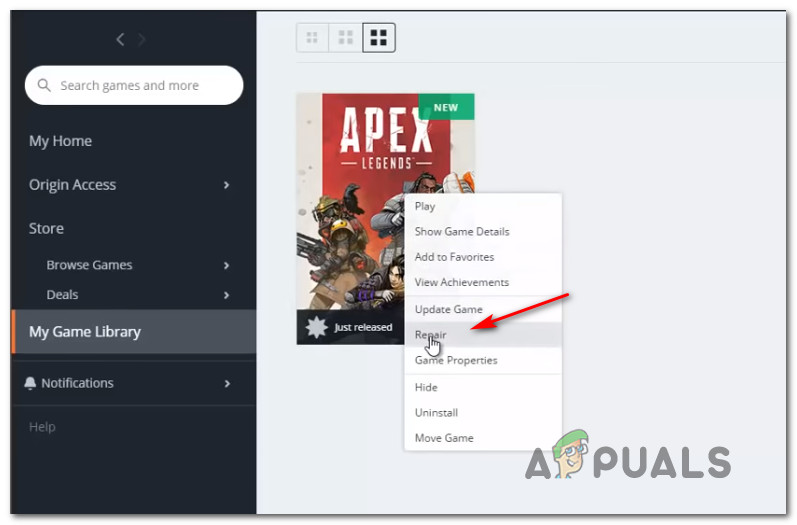
Réparer Apex Legends via le lanceur Origins
- Attendez que le lanceur vérifie les fichiers du jeu et remplace celui corrompu par de nouvelles copies. Naturellement, vous aurez besoin d'une connexion Internet stable pour que ce processus réussisse.
- Une fois le processus terminé, redémarrez votre ordinateur et lancez le jeu une fois le prochain démarrage terminé.
Si vous rencontrez toujours le 0x887a0006 erreur lors de la lecture d'Apex Legends, passez à la méthode suivante ci-dessous.
Méthode 4: Restaurer le pilote GPU vers une version plus ancienne
De nombreux utilisateurs concernés ont signalé qu'ils avaient finalement réussi à résoudre le problème après avoir restauré leur pilote graphique dédié à la version précédente. Si vous rencontrez le problème avec un GPU NVIDIA, il est probable que le fait de ramener le pilote à la version 417.73 ou antérieure résoudra le problème et vous permettra de jouer au jeu sans aucun problème.
Voici un guide rapide sur la restauration de votre lecteur GPU vers une version plus ancienne:
- presse Touche Windows + R ouvrir un Courir boite de dialogue. Ensuite, tapez 'Devmgmt.msc' et appuyez sur Entrer pour ouvrir le Gestionnaire de périphériques. Lorsque vous y êtes invité par le UAC (contrôle de compte d'utilisateur) , Cliquez sur Oui d'accorder des privilèges administratifs.
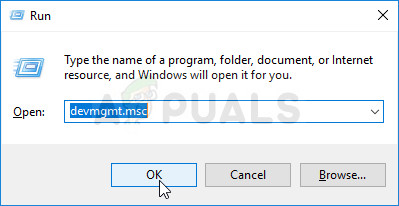
Exécution du gestionnaire de périphériques
- À l'intérieur Gestionnaire de périphériques , développez le menu déroulant associé à Prises d'écran. Ensuite, faites un clic droit sur votre pilote GPU dédié et choisissez Propriétés.
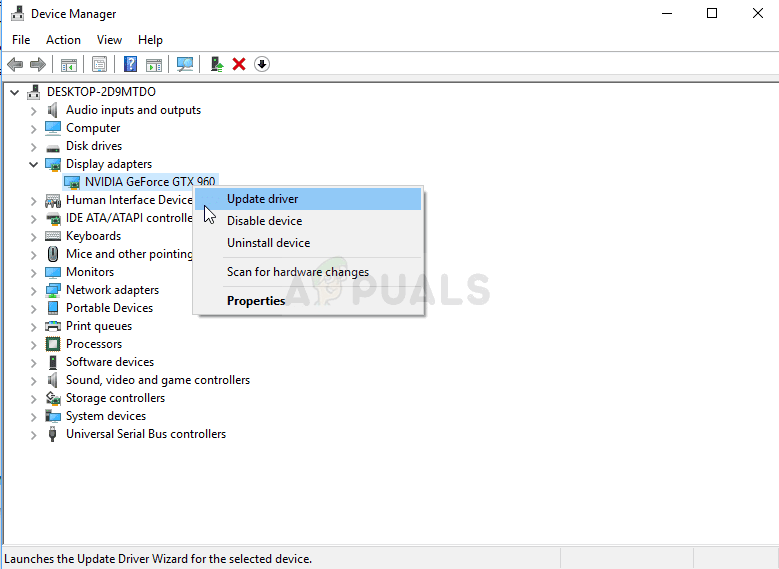
Pilote NVIDIA dans le Gestionnaire de périphériques
- À l'intérieur de Propriétés écran, allez à Chauffeur onglet et cliquez sur Roll Back Driver .
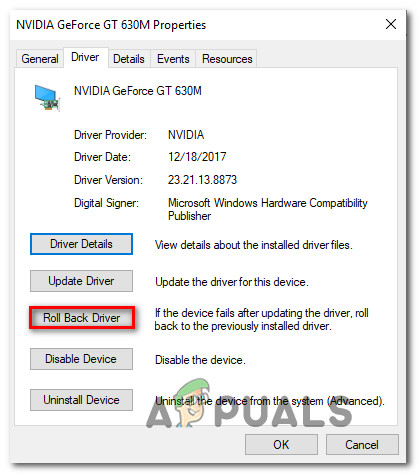
Restauration du pilote GPU
- À l'invite de confirmation, sélectionnez une raison (peu importe) et cliquez sur Oui pour commencer le processus de restauration.
- Une fois le pilote GPU restauré, redémarrez votre ordinateur et voyez si l'erreur est résolue au prochain démarrage.
Si vous rencontrez toujours l'erreur 0x887a0006 lors de la lecture d'Apex Legends, passez à la méthode suivante ci-dessous.
Méthode 5: retour du GPU aux fréquences de stock (suppression de l'overclocking)
Certains utilisateurs ont signalé que le Erreur 0x887a0006 ne se produisait plus après la suppression de leur overclock GPU. Cela indique que le problème peut également être déclenché par une fréquence GPU instable.
Bien entendu, les étapes de restauration de la fréquence GPU par défaut seront différentes en fonction de votre modèle de GPU et de l'utilitaire que vous utilisez. Mais il y a de fortes chances que si vous saviez comment overclocker, vous savez comment rétablir les fréquences par défaut.
Une fois que les fréquences ont été rétablies aux valeurs par défaut, lancez Apex Legends et voyez si vous rencontrez toujours le message d'erreur lorsque vous jouez au jeu.
5 minutes de lecture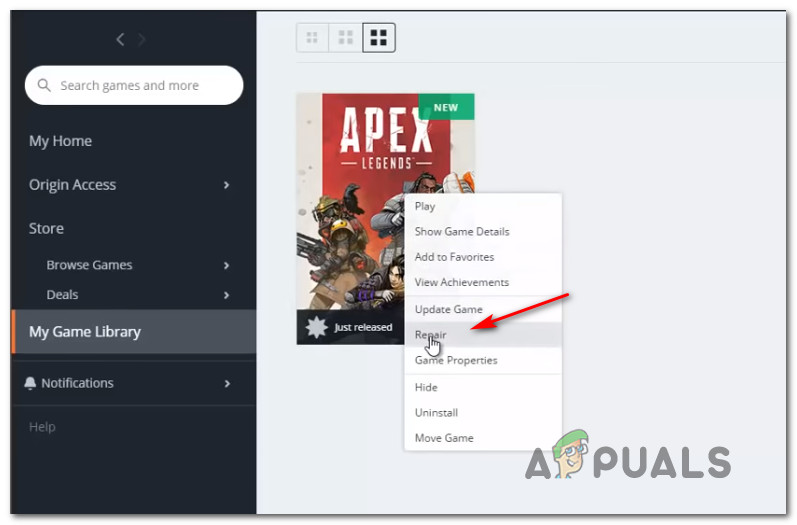
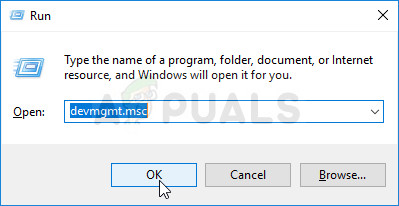
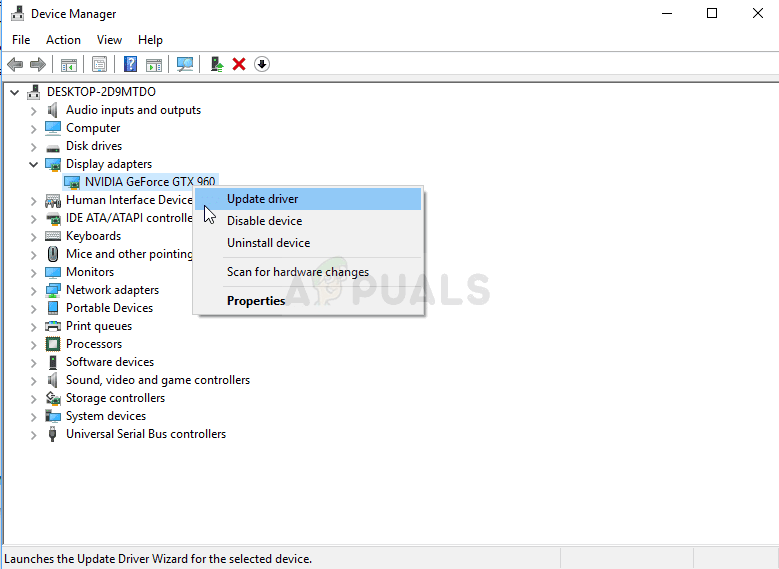
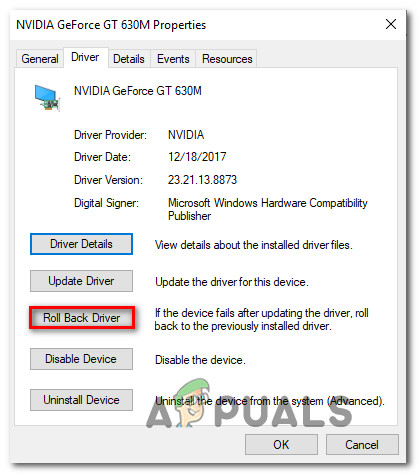








![[FIX] Code d'erreur Twitch 2FF31423 sur Xbox One](https://jf-balio.pt/img/how-tos/17/twitch-error-code-2ff31423-xbox-one.png)














